CorelDRAW: "Шашечки" для рекламного модуля службы такси
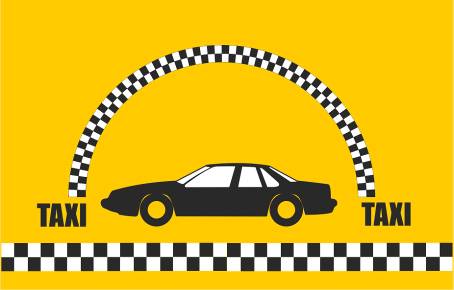
В этом уроке покажем как быстро и просто нарисовать "шашечки" для такси.
CorelDRAW: "Шашечки" для рекламного модуля службы такси
Можно попробовать нарисовать пару квадратов и применив эффект перетекания, расположить их по окружности. Но при этом способе квадраты не будут деформироваться в форму трапеции по мере уменьшения радиуса окружности.
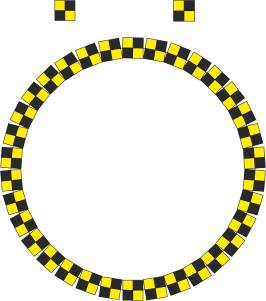
Самый простой способ нужного расположения шашечек – использование специально созданной кисти.тИнструментом «разлинованная бумага» или инструментом «прямоугольник» рисуем 4 квадрата и закрашиваем их. Для наглядности пока выбираем желтый и черный цвета. Рисуем дугу, соответствующую половине окружности нужного диаметра. Например, выбираем диаметр окружности равный 100 мм.
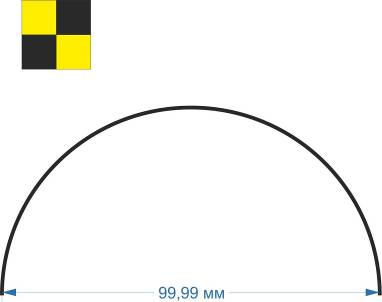
Выделяем дугу окружности, преобразовываем ее в кривую. В окне «Свойства объекта» во вкладке «Кривая» отображено значение длины полуокружности – то есть длины опорного пути, по которому и будет размещена создаваемая кисть.
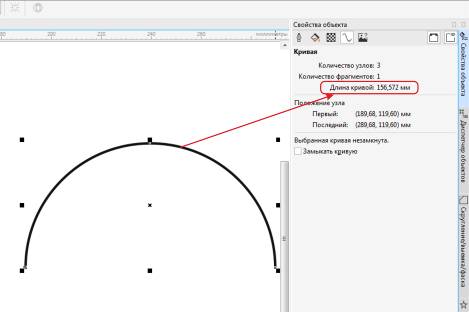
Выделяем основу кисти и многократно копируем элементы. Это можно сделать, как в окне преобразования объектов, так и с помощью команды «шаг и повтор».
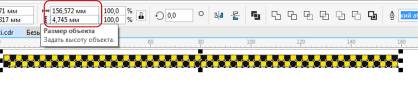
Группируем объекты и устанавливаем размер группы объектов равным длине полуокружности. Не забываем включить флажок пропорционального изменения размера.
Выделяем эту группу, открываем окно настроек эффекта «Художественное оформление» и нажимаем на иконку с изображением дискеты. В диалоговом окне выбираем тип мазка «кисть» и задаем имя новой кисти.
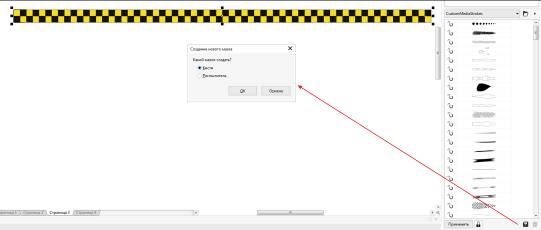
Выделяем созданную ранее полуокружность, в окне настройки эффекта «Художественное оформление» выбираем кисть и применяем ее.
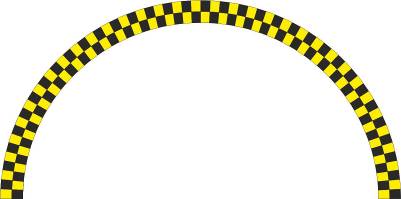
Полученную группу объектов можно копировать, отразить зеркально по горизонтали и по вертикали и выровнять две группы относительно друг друга.
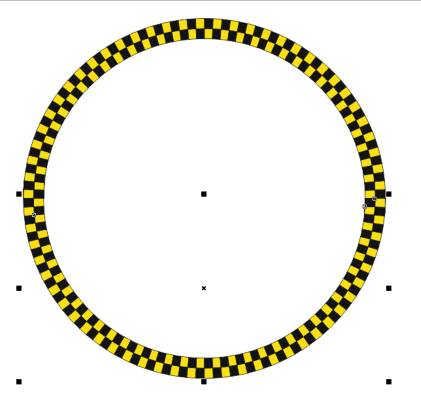
Можно применить созданную кисть и к полной окружности без учета ее длины. Но тогда кисть-«шашечки» будет растягиваться на всю длину окружности и результат будет несколько искажен.
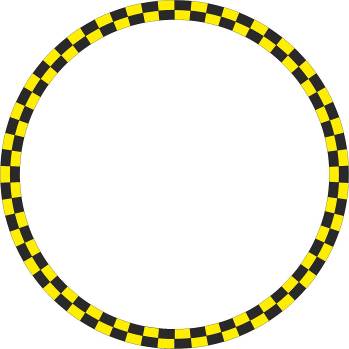
Если необходимо располагать подобного рода кисти по кругу, лучше сразу посчитать длину этой окружности, вспомнив формулу L = πD = 2πr или же преобразовать окружность в кривую и посмотреть длину кривой в том же окне «Свойства объекта».
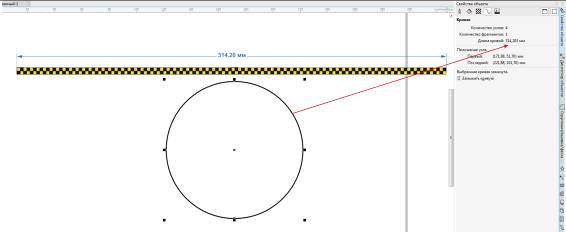
Длина кисти должна соответствовать длине опорной кривой или быть ей пропорциональна. Тогда все элементы кисти займут свои места вдоль опорного пути без искажений.
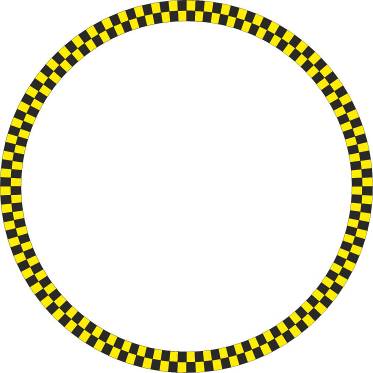
Если необходима другая цветовая гамма шашечек, достаточно выделить с помощью команды меню «Правка» > «Поиск и замена» все объекты нужного цвета, например желтого, и заменить его на новый цвет. В диалоговом окне мастера поиска и замены легко пипеткой выбрать исходный цвет и определить в цветовой палитре новый цвет.
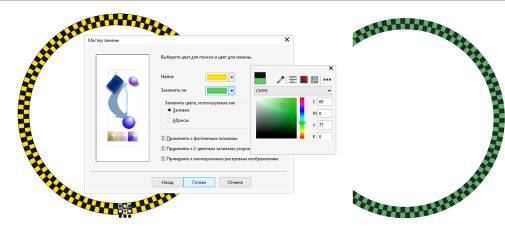
Для завершения работы добавим изображение машины, текст или другие элементы дизайна.
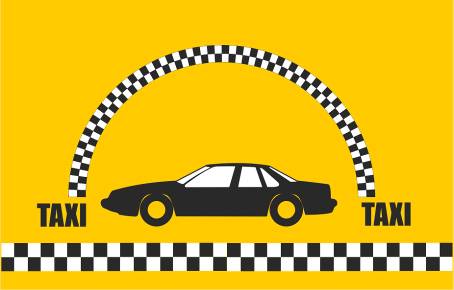

Необязательно ограничиваться только окружностями. Можно те же «шашечки расположить и вдоль любой произвольной кривой или волнистой линии. А еще можно разнообразить цвета. Главное – сопоставлять длину опорного пути и длину заготовки кисти. Тогда «шашечки» будут аккуратными, без деформаций и искажений.
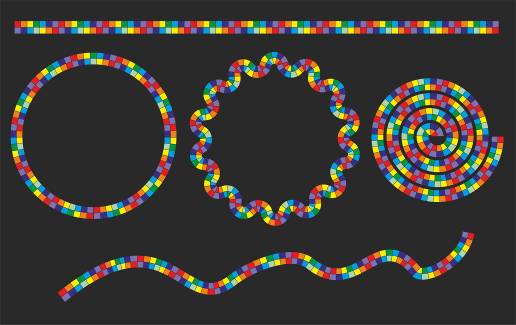
Ссылка на источник
Также уроки которые могут вас заинтересовать
Комментарии 271
Copyright © 2012 - 2025 (+18)
ИП Верес С.А.
Свидетельство от 17.02.2010 выдано Администрацией Ленинского района г. Гродно, УНП 590956433, РБ, г. Гродно
Время работы с 9.00 до 21.00
+375 (29) 888-88-48
Разработка сайта - ASTDESIGN








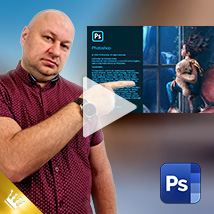













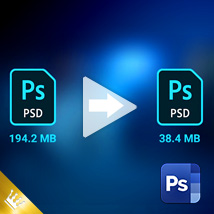









Для того, чтобы оставить комментарий, авторизуйтесь или зарегистрируйтесь.